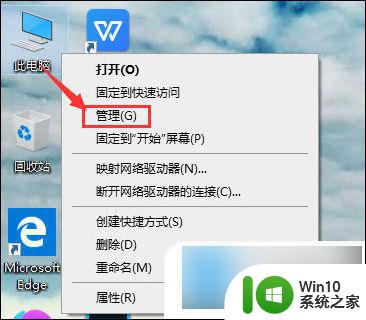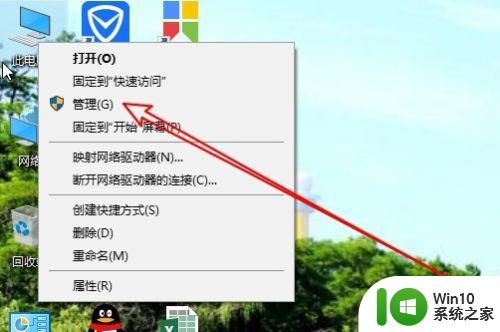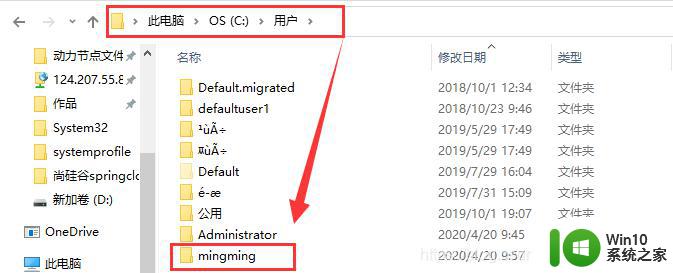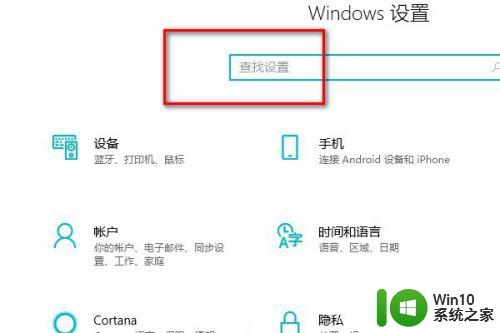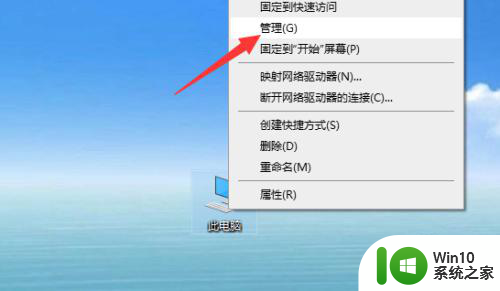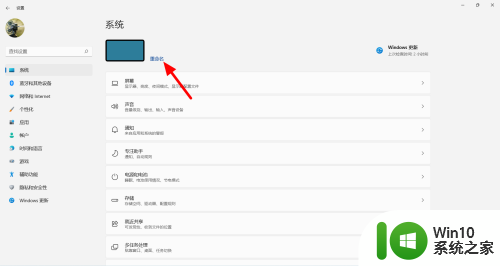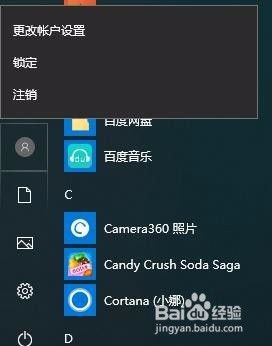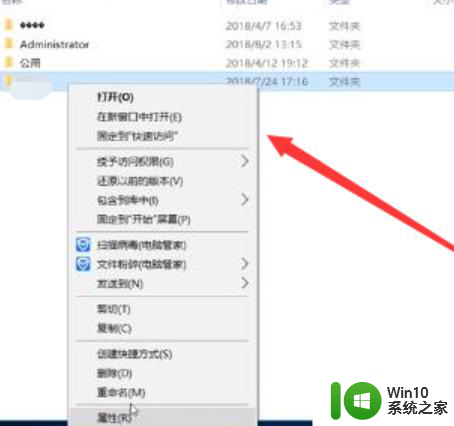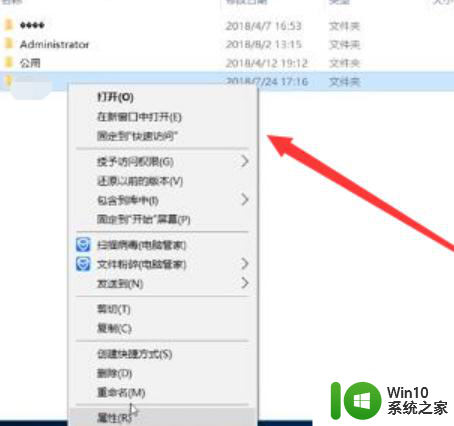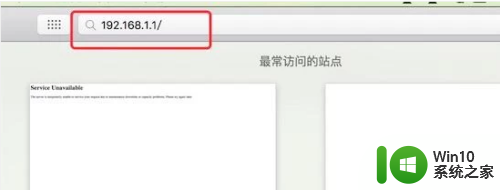win10 更改账户名称 Win10修改账户名称的步骤
在使用Windows 10操作系统时,有时候我们需要更改账户名称来使其更符合个人喜好或者更易于辨识,Win10修改账户名称的步骤并不复杂,只需要几个简单的操作即可完成。下面我们来详细了解一下如何在Windows 10中更改账户名称。
方法一:1、桌面【右键】点击此电脑,在打开的菜单项中,选择【管理】;
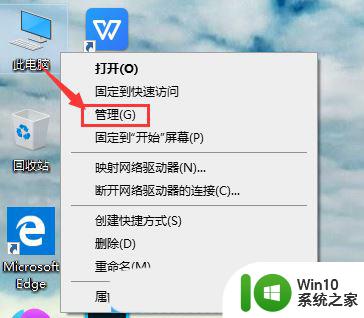
2、计算机管理窗口,左侧点击【本地用户和组】,右侧双击打开【用户】选项;
3、打开用户选项后,就可以查看到本机所有的账户;
4、选中需要【修改账户名的账户】,点击【右键】。选择【重命名】,这时候就可以修改账户名了;
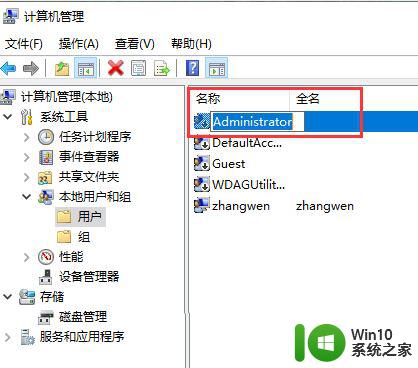
1、打开Windows 设置(Win+i),搜索框可以查找设置。也可以直接点击【账户(你的账户、电子邮件、同步设置、工具、家庭)】;
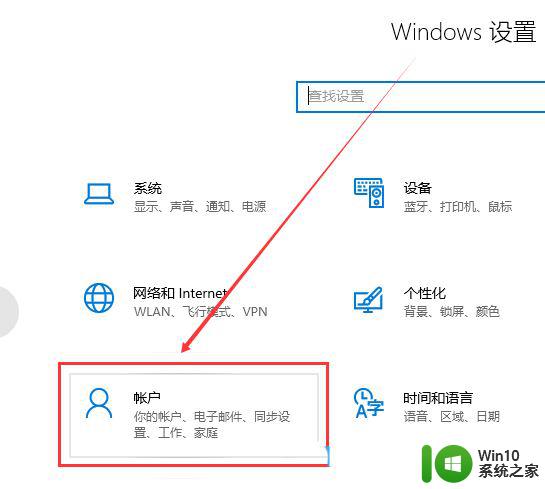
2、输入你的本地账户信息,在账户信息中登录Microsoft账户后。便可以修改本地账户信息了;
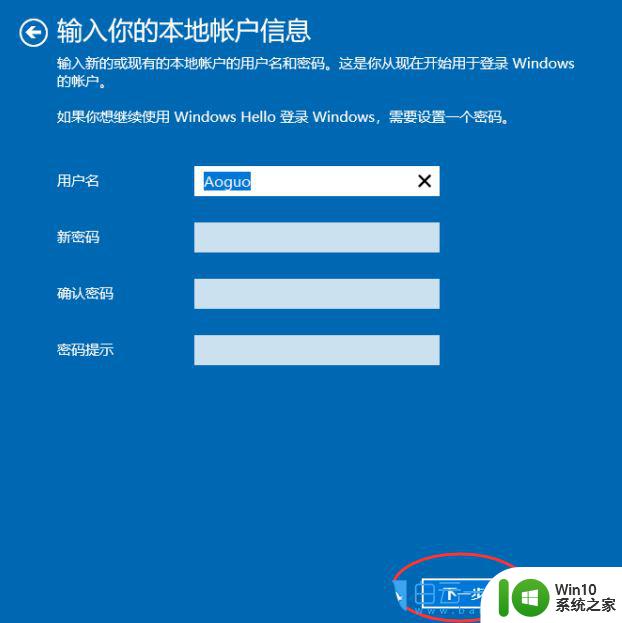
3、点击【下一步】,选择【注销并完成】;

Win10为什么不建议使用中文用户名? win10用户名中文改成英文的技巧
用户名丢失怎样找回? 修复win10登录屏幕中丢失的所有本地用户帐户
win10无法更改用户名提示找不到本地用户怎么办? win10找不到更改用户名解决办法
以上就是win10 更改账户名称的全部内容,如果你遇到这个问题,可以根据以上方法来解决,希望对大家有所帮助。